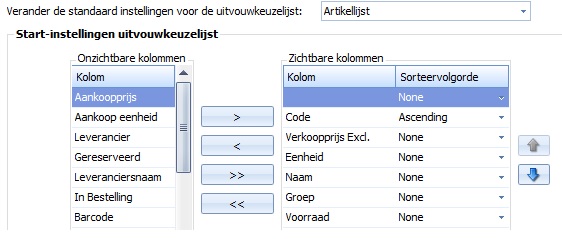Zichtbaarheid en sortering van de kolommen
De sortering en de zichtbaarheid van de kolommen in de overzichtslijsten kan u zelf aanpassen.
Werkwijze
- Stip de Winkin9-knop aan en klik nadien op de knop [Opties].
- Stip vervolgens [+ Algemeen] en dan [Lijsten en kaarten] aan.
- Selecteer de lijst bij Verander de standaard instellingen voor de keuzelijst.

- Verplaats nu de onzichtbare kolom(men) naar de zichtbare om deze actief te maken in de overzichtslijst.
- Verplaats van zichtbaar naar onzichtbaar als u de kolom niet langer in de lijst wenst te zien.
- U kan indien gewenst ook voor 1 kolom de sorteervolgorde instellen. Meerdere kolommen is mogelijk maar dan kan het voorkomen dat het sorteren niet langer mogelijk is.
- Als u de volgorde van de kolommen wenst te wijzigen stipt u de kolom aan en kan u die dan verplaatsen via de pijlknoppen rechts van de lijst.
- Klik op de OK-knop om het dialoog te sluiten.
via de knop standaardinstellingen herstellen kan u de zichtbare en kolomsortering terug instellen op de standaardinstellingen.
- In dit zelfde dialoog kan u volgens dezelfde werkwijze in het volgend onderdeel Start-instellingen uitvouwkeuzelijst de kolommen instellen die getoond moeten worden als u bijvoorbeeld een artikel toevoegt aan een factuur via het invullen van een gedeelte van de productcode.